כיצד לחבר AirPods לטלפונים ומכשירי אנדרואיד
מה צריך לדעת
- לִפְתוֹחַ הגדרות באנדרואיד שלך. הקש על בלוטות סמל; הפעל אותו במידת הצורך.
- פתח את נרתיק הטעינה של Airpods, לחץ והחזק להכין אוֹ זוג כפתור מאחור.
- כאשר נורות ה-LED הופכות ללבנות, חזור לאנדרואיד והקש Airpods מרשימת המכשירים הזמינים ואשר את כל הנחיה.
מאמר זה מסביר כיצד להתחבר ולהשתמש ב-AirPods עם מכשיר האנדרואיד שלך. בעוד שהפריסה של הגדרות ה-Bluetooth עשויה להשתנות בהתאם למכשיר, בדרך כלל קל להבין את הניווט.
חבר את AirPods לאנדרואיד שלך
לפני שתוכל להאזין למכשיר האנדרואיד שלך דרך ה-AirPods שלך, חבר את שני המכשירים. כך:
-
לִפְתוֹחַ הגדרות במכשיר האנדרואיד שלך. זה כנראה יהיה נגיש דרך התפריט הנפתח במכשיר או כאפליקציה נפרדת במגירת האפליקציות של המכשיר.
סגור את כל אפליקציות המוזיקה או הווידאו במכשיר האנדרואיד לפני התאמת ה-AirPods. השמעת מוזיקה עלולה לגרום לבעיות בעת ניסיון לשייך AirPods למכשיר אנדרואיד.
-
הקש על בלוטות סמל ולאחר מכן החלף בלוטות מופעל אם הוא כבוי.
ייתכן שיש סמל קיצור דרך Bluetooth בתפריט הנפתח של המכשיר. אם כן, לחץ לחיצה ארוכה על סמל זה כדי לעבור ישירות להגדרות ה-Bluetooth.
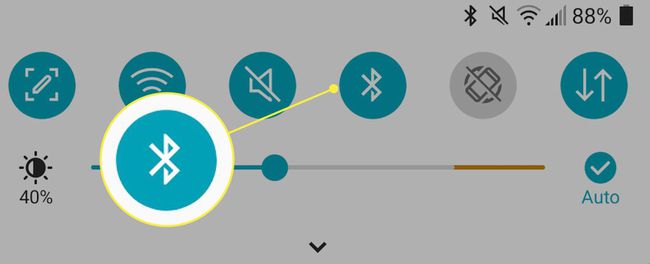
-
קבל את נרתיק הטעינה של ה-AirPods שלך ופתח אותו עם ה-AirPods בפנים.
שמור את נרתיק הטעינה בקרבת מקום כדי להטעין את ה-AirPods בעת הצורך. חיבורי בלוטות' יכולים לרוקן משמעותית את הסוללה של כל מכשיר אלחוטי. ל-AirPods יש כחמש שעות של חיי סוללה, והמארז יכול להוסיף עד 24 שעות של סוללה נוספת.
-
לחץ והחזק את להכין אוֹ זוג לחצן בגב נרתיק ה-AirPods למשך כשלוש שניות כדי למקם אותו מצב התאמה. ברגע שנורית ה-LED במארז ה-AirPods תהיה לבנה, היא אמורה להיות זמינה להתאמה עם כל חיבור Bluetooth קרוב.

-
ממכשיר אנדרואיד, הקש על ה-AirPods מרשימת מכשירי ה-Bluetooth הזמינים, ולאחר מכן אשר את כל ההנחיות המופיעות במכשיר האנדרואיד.
הישאר בטווח של 20 רגל ממכשיר האנדרואיד שלך כדי לשמור על חיבור ה-Bluetooth של ה-AirPods.
כיצד להשתמש ב-AirPods המחוברים למכשיר אנדרואיד
לאחר החיבור, מכשיר האנדרואיד שלך שולח כל אודיו דרך ה-AirPods שלך עד שתסיים את החיבור. כדי לנתק את ה-AirPods ממכשיר האנדרואיד שלך, בטל את ההתאמה של ה-AirPods באמצעות הגדרות ה-Bluetooth של Android שלך.
לחלופין, כבה את הגדרת ה-Bluetooth במכשיר האנדרואיד שלך כדי לנתק את החיבור או לחץ והחזק את זוג כפתור בגב מארז ה-AirPods. כדי לחבר מחדש את ה-AirPods שלך לאנדרואיד שלך, חזור על השלבים שלמעלה.
ברגע שה-AirPods כבר לא מחוברים למכשיר האנדרואיד, ה-AirPods עשויים להתחבר מחדש למכשיר Apple הקרוב ביותר, כגון MacBook.
כיצד לנטר את החיבור והסוללה של ה-AirPods
כדי לעקוב אחר החיבור ומצב הסוללה של ה-AirPods באמצעות מכשיר האנדרואיד, הורד אפליקציית אביזרים. כמה אפשרויות חינמיות כוללות AirBattery, פודרואיד, AirBuds קופץ, ו עוזר טריגר.
עם אפליקציות מסוג זה, אתה יכול לעקוב אחר חיי הסוללה הכוללים של AirPods כמו גם את חיי הסוללה האישיים של ה-AirPod השמאלי והימני.
לחלק מהאפליקציות יש תכונות ייחודיות ומועילות, אז הקפד לחקור כל אפליקציה כדי לראות איזו פונקציונליות מושכת אותך. לדוגמה, AirBattery מציעה זיהוי תוך האוזן עבור אפליקציות כגון Spotify ונטפליקס. תכונה זו משהה את הקול ב-AirPods בכל פעם שאתה מסיר אחד מהאוזניים.
ניתן להשתמש ב-Podroid כדי להגדיר פונקציות, כגון הקשה כדי לדלג לשיר הבא או השהיית השמעה, בעוד Assistant Trigger מפעיל עוזר קולי, כגון Google Assistant אוֹ סמסונג ביקסבי.
לרבים מיישומי האביזרים הללו יש גרסאות בתשלום עם תכונות נרחבות, המעניקות פונקציונליות מוגברת עם AirPods ומכשירי אנדרואיד.
